惠普喷墨打印机问题排除思路
喷墨打印机常见故障七招教您手动排除

喷墨打印机常见故障七招教您手动排除现如今喷墨打印机已经不再局限于办公场所,它正在慢慢走入我们的家庭。
在公司,我们会有专业维护人员修理,但如果我们在家里使用这些设备的时候,遇到问题,该如何处理?送去维修站?既费时又费力还浪费我们的血汗钱,下面ZOL办公频道总结出几个喷墨打印机中常见的问题及其解决方法,方便广大读者日常维护时借鉴。
问题一:打印的文件中出现断断续续的白线。
打印的文档中出现断断续续的白线有可能是以下几点原因造成的:1.墨盒中已经没有墨水答:由于一些比较老的喷墨打印机没有单一墨盒墨水用尽提示,造成浪费纸张及蓝非其它墨水的现象发生。
用户可根据打印机内的提示自行更换墨水。
在墨盒内墨水快用完时,字体颜色会明显变浅,并伴有打印的图像偏色想象发生,用户时刻关注下就可以避免此类事情的发生。
2.墨盒中墨水有气泡答:这种情况常见于灌装墨水的墨盒中,由于喷头被气泡堵住,无法及时释放墨滴造成打印出白线的现象。
用户可将墨盒取出喷头朝下左右晃动少许时间即可较好解决这种现象,如晃动无法赶走气泡,则需打印多张文档后,等气泡排除即可。
3.喷头部分被堵住答:通过打印机驱动中的清洗喷头选项,对喷头进行清洗,如果清洗两次后还是打印出白线,用户可使用超声波加湿器在水中对喷头进行高频冲击,或将喷头浸泡在热手巾上一小时,即可疏通打印喷头。
问题二:打印多次后出现墨尽但墨盒内仍有墨水。
打印几次后有些打印机会出现这种忽然报告墨盒内墨水用尽,但摇晃墨盒发现墨盒内墨水还是有很多,我们分析可能是以下原因造成的:1.大多数新款打印机的墨盒芯片有自动记数功能。
而少量型号的机型会因为墨盒未用完而将之取出,当装入新墨盒使用时,机器会在原在基础上继续计数,当数值累计达到规定的墨水消耗量时,打印机便自动停不再打印。
答:确保旧墨盒已用尽再换新的。
打开墨盒套夹然后再扣上,但最好不要取出墨盒,让机器感觉好象重新操作了一次更换墨盒的步骤,如果试过一次后不能奏效应立即停止以免损坏打印机。
关于hp4308喷墨打印机的几个问题的处理方法
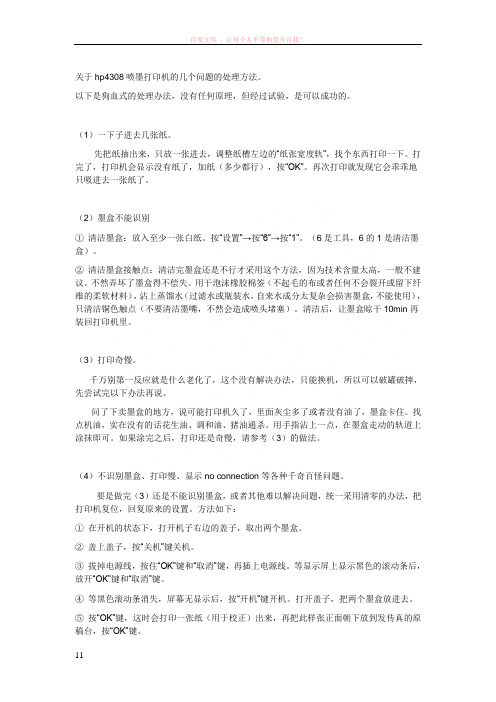
关于hp4308喷墨打印机的几个问题的处理方法。
以下是狗血式的处理办法,没有任何原理,但经过试验,是可以成功的。
(1)一下子进去几张纸。
先把纸抽出来,只放一张进去,调整纸槽左边的“纸张宽度轨”,找个东西打印一下。
打完了,打印机会显示没有纸了,加纸(多少都行),按“OK”。
再次打印就发现它会乖乖地只吸进去一张纸了。
(2)墨盒不能识别①清洁墨盒:放入至少一张白纸。
按“设置”→按“6”→按“1”。
(6是工具,6的1是清洁墨盒)。
②清洁墨盒接触点:清洁完墨盒还是不行才采用这个方法,因为技术含量太高,一般不建议。
不然弄坏了墨盒得不偿失。
用干泡沫橡胶棉签(不起毛的布或者任何不会裂开或留下纤维的柔软材料),沾上蒸馏水(过滤水或瓶装水,自来水成分太复杂会损害墨盒,不能使用),只清洁铜色触点(不要清洁墨嘴,不然会造成喷头堵塞)。
清洁后,让墨盒晾干10min再装回打印机里。
(3)打印奇慢。
千万别第一反应就是什么老化了,这个没有解决办法,只能换机,所以可以破罐破摔,先尝试完以下办法再说。
问了下卖墨盒的地方,说可能打印机久了,里面灰尘多了或者没有油了,墨盒卡住。
找点机油,实在没有的话花生油、调和油、猪油通杀。
用手指沾上一点,在墨盒走动的轨道上涂抹即可。
如果涂完之后,打印还是奇慢,请参考(3)的做法。
(4)不识别墨盒、打印慢、显示no connection等各种千奇百怪问题。
要是做完(3)还是不能识别墨盒,或者其他难以解决问题,统一采用清零的办法,把打印机复位,回复原来的设置。
方法如下:①在开机的状态下,打开机子右边的盖子,取出两个墨盒。
②盖上盖子,按“关机”键关机。
③拔掉电源线,按住“OK”键和“取消”键,再插上电源线。
等显示屏上显示黑色的滚动条后,放开“OK”键和“取消”键。
④等黑色滚动条消失,屏幕无显示后,按“开机”键开机。
打开盖子,把两个墨盒放进去。
⑤按“OK”键,这时会打印一张纸(用于校正)出来,再把此样张正面朝下放到发传真的原稿台,按“OK”键。
惠普喷墨故障排除技巧

多功能一体机常见应用和故障排除技巧多功能一体机是目前市场中非常热门的办公设备产品之一,由于多功能一体机出现时间相对较早,目前很多多功能一体机都开始进入了故障高发期,因此用户在碰到多功能一体机常见故障时,首先是冷静,然后对症下药,学习一些常见的应用技巧和故障排除技巧,这样就能够很好的解决问题。
下面一起来看一下笔者和大家分享的常见故障案例解析,希望对大家的日常应用有所帮助。
故障1:开机后,所有的指示灯一齐闪烁;有的还伴有断续性不加电的故障解决方法:此类报错表示打印机遇到“致命性的故障”。
调整/硬件重新开机或者把控制面板贴纸撕下来重新贴好再加电开机。
如故障依旧,则申请整机交换。
故障2:惠普j4110扫描/复印全绿、黄、黑等扫描组件故障解决方法:硬件申请整机更换打印不上纸或有时不上纸、打印歪斜等上纸离合器档片断裂、未复位,搓纸轮脏、齿轮等上纸机构故障硬件检查搓纸轮、位于服务站左边的离合器挡片状态和位置、取卡纸后盖等,如经清洁调整无效则申请更换液晶屏显示"cycle power"/不上电机器本身的电源模块部分出现故障硬件确认故障,申请更换液晶屏出现"carriage jam"笔架移动受阻报错,可能因取卡纸不当、笔架被出纸弹爪卡住、笔架被上纸离合器挡片卡住等调整/硬件断电,使笔架复位到最左端或最右端,然后开机重新初始化,如未解决则更换。
故障3:扫描/复印某些稿件时有横向条纹解决方法:其余稿件正常因定位低端,扫描精度所限,其扫描某些单一底色的稿件时,可能出现此现象产品设计建议客户改脱机复印为先联机扫描,然后再打印,并在打印的纸张类型设置中选择“照片打印”,不必整体更换。
故障4:开机后,检测纸张和检测墨盒两个指示灯不停闪烁解决方法:当笔架移动过程中遇到异常阻力,如右侧服务站左边的塑料上纸离合器档片尖端断裂、异物阻挡、皮带过松或过紧等,均可能导致此类报错调整/硬件检查是否因为服务站部件脱落阻挡笔架移动,把其装回原位;或通过皮带一端的紧固螺钉调整皮带的松紧度到合适程度;如故障依旧或离合器档片断裂则申请整机更换。
惠普喷墨打印机常见故障的检查与排除实例
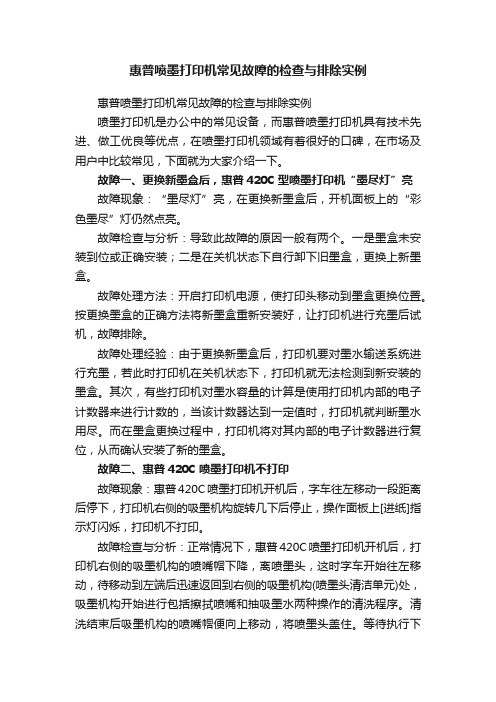
惠普喷墨打印机常见故障的检查与排除实例惠普喷墨打印机常见故障的检查与排除实例喷墨打印机是办公中的常见设备,而惠普喷墨打印机具有技术先进、做工优良等优点,在喷墨打印机领域有着很好的口碑,在市场及用户中比较常见,下面就为大家介绍一下。
故障一、更换新墨盒后,惠普420C型喷墨打印机“墨尽灯”亮故障现象:“墨尽灯”亮,在更换新墨盒后,开机面板上的“彩色墨尽”灯仍然点亮。
故障检查与分析:导致此故障的原因一般有两个。
一是墨盒未安装到位或正确安装;二是在关机状态下自行卸下旧墨盒,更换上新墨盒。
故障处理方法:开启打印机电源,使打印头移动到墨盒更换位置。
按更换墨盒的正确方法将新墨盒重新安装好,让打印机进行充墨后试机,故障排除。
故障处理经验:由于更换新墨盒后,打印机要对墨水输送系统进行充墨,若此时打印机在关机状态下,打印机就无法检测到新安装的墨盒。
其次,有些打印机对墨水容量的计算是使用打印机内部的电子计数器来进行计数的,当该计数器达到一定值时,打印机就判断墨水用尽。
而在墨盒更换过程中,打印机将对其内部的电子计数器进行复位,从而确认安装了新的墨盒。
故障二、惠普420C喷墨打印机不打印故障现象:惠普420C喷墨打印机开机后,字车往左移动一段距离后停下,打印机右侧的吸墨机构旋转几下后停止,操作面板上[进纸]指示灯闪烁,打印机不打印。
故障检查与分析:正常情况下,惠普420C喷墨打印机开机后,打印机右侧的吸墨机构的喷嘴帽下降,离喷墨头,这时字车开始往左移动,待移动到左端后迅速返回到右侧的吸墨机构(喷墨头清洁单元)处,吸墨机构开始进行包括擦拭喷嘴和抽吸墨水两种操作的清洗程序。
清洗结束后吸墨机构的喷嘴帽便向上移动,将喷墨头盖住。
等待执行下一步的打印命令。
本故障是打印机一开机其字车就往左移动,且吸墨机构在不断地旋转,说明其吸墨机构的喷嘴帽在开机之前并没有将喷墨头盖住,据此分析可能是:吸墨机构中传动机构有故障,使其不能正常复位;吸墨机构中的位置检测传感器失效,即吸墨机构检测不到喷墨头,报出错信息。
HP喷墨打印机常见故障解决方法以及维修
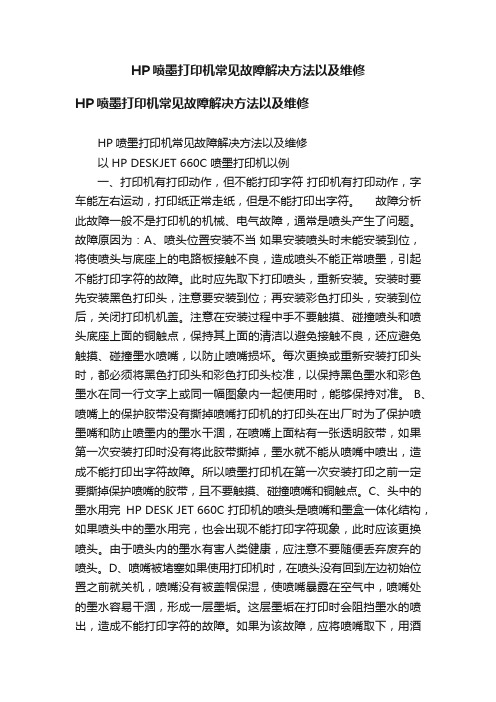
HP喷墨打印机常见故障解决方法以及维修HP喷墨打印机常见故障解决方法以及维修HP喷墨打印机常见故障解决方法以及维修以HP DESKJET 660C 喷墨打印机以例一、打印机有打印动作,但不能打印字符打印机有打印动作,字车能左右运动,打印纸正常走纸,但是不能打印出字符。
故障分析此故障一般不是打印机的机械、电气故障,通常是喷头产生了问题。
故障原因为:A、喷头位置安装不当如果安装喷头时未能安装到位,将使喷头与底座上的电路板接触不良,造成喷头不能正常喷墨,引起不能打印字符的故障。
此时应先取下打印喷头,重新安装。
安装时要先安装黑色打印头,注意要安装到位;再安装彩色打印头,安装到位后,关闭打印机机盖。
注意在安装过程中手不要触摸、碰撞喷头和喷头底座上面的铜触点,保持其上面的清洁以避免接触不良,还应避免触摸、碰撞墨水喷嘴,以防止喷嘴损坏。
每次更换或重新安装打印头时,都必须将黑色打印头和彩色打印头校准,以保持黑色墨水和彩色墨水在同一行文字上或同一幅图象内一起使用时,能够保持对准。
B、喷嘴上的保护胶带没有撕掉喷嘴打印机的打印头在出厂时为了保护喷墨嘴和防止喷墨内的墨水干涸,在喷嘴上面粘有一张透明胶带,如果第一次安装打印时没有将此胶带撕掉,墨水就不能从喷嘴中喷出,造成不能打印出字符故障。
所以喷墨打印机在第一次安装打印之前一定要撕掉保护喷嘴的胶带,且不要触摸、碰撞喷嘴和铜触点。
C、头中的墨水用完HP DESK JET 660C 打印机的喷头是喷嘴和墨盒一体化结构,如果喷头中的墨水用完,也会出现不能打印字符现象,此时应该更换喷头。
由于喷头内的墨水有害人类健康,应注意不要随便丢弃废弃的喷头。
D、喷嘴被堵塞如果使用打印机时,在喷头没有回到左边初始位置之前就关机,喷嘴没有被盖帽保湿,使喷嘴暴露在空气中,喷嘴处的墨水容易干涸,形成一层墨垢。
这层墨垢在打印时会阻挡墨水的喷出,造成不能打印字符的故障。
如果为该故障,应将喷嘴取下,用酒精对其进行清洗。
惠普喷墨打印机故障现象及诊断
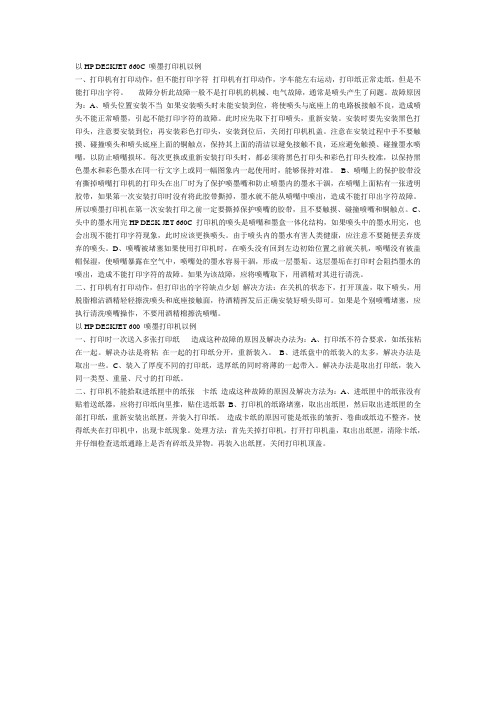
以HP DESKJET 660C 喷墨打印机以例一、打印机有打印动作,但不能打印字符打印机有打印动作,字车能左右运动,打印纸正常走纸,但是不能打印出字符。
故障分析此故障一般不是打印机的机械、电气故障,通常是喷头产生了问题。
故障原因为:A、喷头位置安装不当如果安装喷头时未能安装到位,将使喷头与底座上的电路板接触不良,造成喷头不能正常喷墨,引起不能打印字符的故障。
此时应先取下打印喷头,重新安装。
安装时要先安装黑色打印头,注意要安装到位;再安装彩色打印头,安装到位后,关闭打印机机盖。
注意在安装过程中手不要触摸、碰撞喷头和喷头底座上面的铜触点,保持其上面的清洁以避免接触不良,还应避免触摸、碰撞墨水喷嘴,以防止喷嘴损坏。
每次更换或重新安装打印头时,都必须将黑色打印头和彩色打印头校准,以保持黑色墨水和彩色墨水在同一行文字上或同一幅图象内一起使用时,能够保持对准。
B、喷嘴上的保护胶带没有撕掉喷嘴打印机的打印头在出厂时为了保护喷墨嘴和防止喷墨内的墨水干涸,在喷嘴上面粘有一张透明胶带,如果第一次安装打印时没有将此胶带撕掉,墨水就不能从喷嘴中喷出,造成不能打印出字符故障。
所以喷墨打印机在第一次安装打印之前一定要撕掉保护喷嘴的胶带,且不要触摸、碰撞喷嘴和铜触点。
C、头中的墨水用完HP DESK JET 660C 打印机的喷头是喷嘴和墨盒一体化结构,如果喷头中的墨水用完,也会出现不能打印字符现象,此时应该更换喷头。
由于喷头内的墨水有害人类健康,应注意不要随便丢弃废弃的喷头。
D、喷嘴被堵塞如果使用打印机时,在喷头没有回到左边初始位置之前就关机,喷嘴没有被盖帽保湿,使喷嘴暴露在空气中,喷嘴处的墨水容易干涸,形成一层墨垢。
这层墨垢在打印时会阻挡墨水的喷出,造成不能打印字符的故障。
如果为该故障,应将喷嘴取下,用酒精对其进行清洗。
二、打印机有打印动作,但打印出的字符缺点少划解决方法:在关机的状态下,打开顶盖,取下喷头,用脱脂棉沾酒精轻轻擦洗喷头和底座接触面,待酒精挥发后正确安装好喷头即可。
总结几个HP喷墨打印机打印慢的原因

有时候从电脑打印东西时,打印机打得非常慢;甚至打印内部测试页也非常慢;还有时打印机墨盒会停在左边或右边很长时间。
要解决这个问题,可以尝试硬复位打印机,清洁墨盒和墨盒底座,还有重放墨盒。
关于清洗墨盒的过程,可参考相应文档。
方法一:硬复位打印机关闭打印机电源。
拔下打印机上的电源线和数据线。
把打印机电源插头直接插到墙上的电源插座上。
重新连好打印机的电源线,然后打开打印机电源。
打印一张脱机测试页(如何打印可参考相关文档),看是否有所改善。
如果打印还是慢,到方法二:检查墨盒。
方法二:检查墨盒如果脱机测试页打印速度正常,到方法三:释放系统资源。
如果脱机测试页打印速度慢的话可能是墨盒问题。
按照以下步骤检查墨盒:取下墨盒,用干的纸擦拭墨盒与打印机接触的金属触点,保证墨盒触点能正常导电。
重放墨盒,确保墨盒正确的放入墨盒底座并接触良好。
打印一张脱机测试页,如果还慢的话,到第4步。
注 : 如果该打印机步支持单墨盒打印的话,到第6步。
使用排除法,取下黑色墨盒,只放一个彩色墨盒,打印一张脱机测试页。
如果速度正常,换其他黑色墨盒,如果还是慢,到第5步。
使用排除法,取下彩色墨盒,只放一个黑色墨盒,打印一张脱机测试页。
如果速度正常,换其他彩色墨盒,如果还是慢,到第6步。
还是慢的话,两个墨盒都换成新的,再打印一张脱机测试页,如果还慢的话,需要与维修中心联系。
方法三:释放系统资源依次点击屏幕左下角“开始”→“运行”,在“打开”的命令行里面输入 msconfig ,如图1所示,然后点击“确定”。
图 1: “运行”窗口出现“系统配置实用程序”后,点到“启动”页,记录下所有打钩的启动项目把其中不需要开机时启动的“启动项目”中的钩去掉,如图2所示:图 2: 去掉不需要的启动项目点击“确定”,然后重启电脑。
从电脑打印测试页,看有无速度的提升。
如果去掉某个启动项目速度就变快,而加上后重启电脑再打印又变慢的话,就是该启动项的问题了。
释放 Windows 2000 的系统资源备份注册表依次点击屏幕左下角的“开始” -> “程序” -> “附件” -> “系统工具” -> “备份”,依据提示把注册表设置保存到软盘编辑注册表依次点击屏幕左下角“开始” -> “运行”,在“打开”的命令行里面输入“regedit ”,如图3所示,然后点击“确定”。
喷墨打印机故障怎么办及维修方法
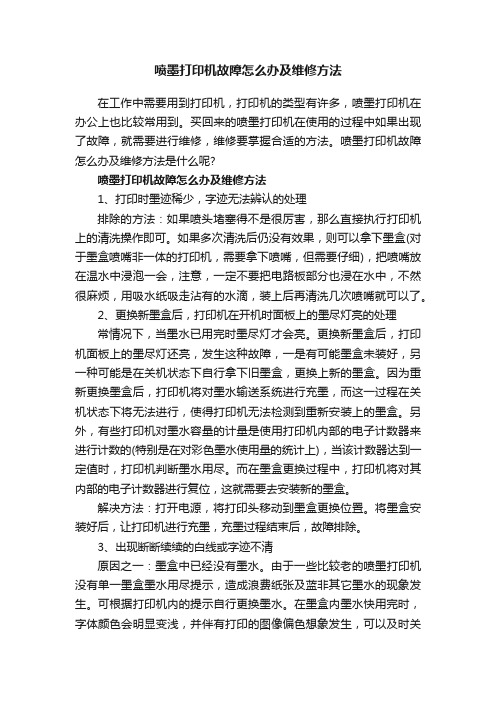
喷墨打印机故障怎么办及维修方法在工作中需要用到打印机,打印机的类型有许多,喷墨打印机在办公上也比较常用到。
买回来的喷墨打印机在使用的过程中如果出现了故障,就需要进行维修,维修要掌握合适的方法。
喷墨打印机故障怎么办及维修方法是什么呢?喷墨打印机故障怎么办及维修方法1、打印时墨迹稀少,字迹无法辨认的处理排除的方法:如果喷头堵塞得不是很厉害,那么直接执行打印机上的清洗操作即可。
如果多次清洗后仍没有效果,则可以拿下墨盒(对于墨盒喷嘴非一体的打印机,需要拿下喷嘴,但需要仔细),把喷嘴放在温水中浸泡一会,注意,一定不要把电路板部分也浸在水中,不然很麻烦,用吸水纸吸走沾有的水滴,装上后再清洗几次喷嘴就可以了。
2、更换新墨盒后,打印机在开机时面板上的墨尽灯亮的处理常情况下,当墨水已用完时墨尽灯才会亮。
更换新墨盒后,打印机面板上的墨尽灯还亮,发生这种故障,一是有可能墨盒未装好,另一种可能是在关机状态下自行拿下旧墨盒,更换上新的墨盒。
因为重新更换墨盒后,打印机将对墨水输送系统进行充墨,而这一过程在关机状态下将无法进行,使得打印机无法检测到重新安装上的墨盒。
另外,有些打印机对墨水容量的计量是使用打印机内部的电子计数器来进行计数的(特别是在对彩色墨水使用量的统计上),当该计数器达到一定值时,打印机判断墨水用尽。
而在墨盒更换过程中,打印机将对其内部的电子计数器进行复位,这就需要去安装新的墨盒。
解决方法:打开电源,将打印头移动到墨盒更换位置。
将墨盒安装好后,让打印机进行充墨,充墨过程结束后,故障排除。
3、出现断断续续的白线或字迹不清原因之一:墨盒中已经没有墨水。
由于一些比较老的喷墨打印机没有单一墨盒墨水用尽提示,造成浪费纸张及蓝非其它墨水的现象发生。
可根据打印机内的提示自行更换墨水。
在墨盒内墨水快用完时,字体颜色会明显变浅,并伴有打印的图像偏色想象发生,可以及时关注是否有类似的事情。
原因之二:墨盒中墨水有气泡。
这种情况常见于灌装墨水的墨盒中,由于喷头被气泡堵住,无法及时释放墨滴,造成打印出白线的现象。
- 1、下载文档前请自行甄别文档内容的完整性,平台不提供额外的编辑、内容补充、找答案等附加服务。
- 2、"仅部分预览"的文档,不可在线预览部分如存在完整性等问题,可反馈申请退款(可完整预览的文档不适用该条件!)。
- 3、如文档侵犯您的权益,请联系客服反馈,我们会尽快为您处理(人工客服工作时间:9:00-18:30)。
对于使用扫描仪玻璃板的扫描与复印问题 ................................................................................. 4 对于使用 ADF 的扫描与复印问题 ............................................................................................... 4 对于其他扫描与复印问题 ............................................................................................................. 4
对于使用 USB 连接出现的打印问题 ............................................................................................ 4 对于使用无线/网络连接出现的打印问题 ................................................................................... 4 对于其他打印问题 ......................................................................................................................... 4
常见的复印/扫描问题 ......................................................................................................................................... 19 复印副本右边缘内容被剪掉或内容丢失....................................................................................................... 19 复印/扫描输出页面上的竖直黑线 ................................................................................................................. 20 复印/扫描输出页面上的水平白线 ................................................................................................................ 20 扫描仪系统故障错误 ...................................................................................................................................... 21 常见的打印质量问题 .......................................................................................................................................... 22 草稿上有条带/普通纸上的常见模式照片打印 ............................................................................................. 22 偏移问题 .......................................................................................................................................................... 22
单功能打印机故障排除流程 ................................................................................................................................ 5 一体机故障排除流程 ............................................................................................................................................ 6 清洁墨盒的步骤 .................................................................................................................................................... 7 手动清洁打印头的步骤 ........................................................................................................................................ 7 更换打印头的步骤 ................................................................................................................................................ 7 清洁自动送稿器(ADF)的步骤 .......................................................................................................................... 8 重新设置打印机地区的步骤 ................................................................................................................................ 9 常见问题的故障排除 .......................................................................................................................................... 11 未通电问题 ...................................................................................................................................................... 11 编码错误的“供墨系统故障”(适用于使用 HP 564/920 墨盒的型号) ....................................................... 12 编码错误的“供墨系统故障”(适用于使用惠普其它墨盒的型号) ......................................................... 14 故障指示灯闪烁 .............................................................................................................................................. 14 无法取纸 .......................................................................................................................................................... 15 卡纸 .................................................................................................................................................................. 15 无法打印/扫描/复印 ....................................................................................................................................... 16 无法接收/发送传真 ......................................................................................................................................... 17 无法将打印机无线连接至网络 ...................................................................................................................... 17 打印速度缓慢 .................................................................................................................................................. 18
